designTools/photoshop
롤스토이 // 굴곡넣어 이미지 합성
부엉이사장
2023. 5. 12. 16:29
# 일러스트에서 포토샵으로 오브젝트 가져오기
그냥 일러스트에서 원하는 오브젝트 복사해서
포토샵에서 붙여넣기
그렇게하면 이런창이 뜸.

여기서 스마트 오브젝트 하면 벡터처리해줌. (픽셀하면 픽셀이라서 크기 조절하면 깨짐)
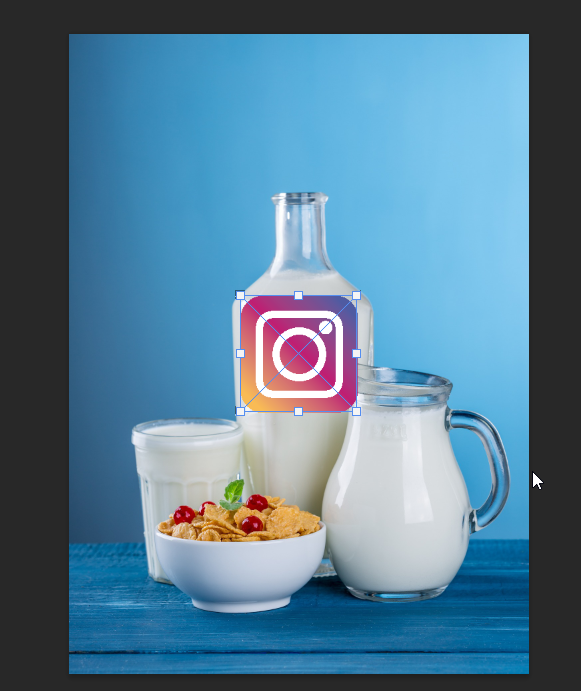
인스타로고를 가져왔당.
# 렉탱귤 색만들기

맨처음 만들때 이렇게 되는데 색변경하는게 어려웠음..
근데 그냥 위 탭쪽 아래 보면 있음.

여기서 필을 기본설정이 투명색으로 해놨네.. 바꾸면댐
# 레이어끼리 align

위쪽탭에 있다..
포토샵에 align이 왜없나 싶었다..
# convert to smart object

이렇게 사각형은 좀 투명하게하고 인스타 로고랑 레이어 두개 다 잡아서

convert to smart object로 바꾸샘
뭔진 잘모름.
여기서 프리트랜스폼 모드로 들어가면

마우스 저기에 저거 클릭하샘
그다음

wrap에서 arch

그리고 조절하샘
# 프리트랜스폼 세부조절
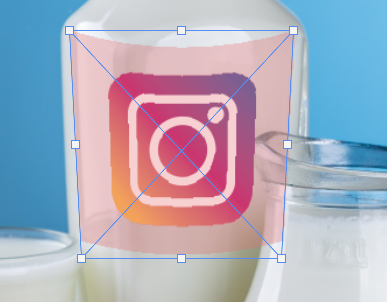
저렇게 사다리꼴로 변경시켯는데 이건 걍 프리트랜스폼모드에서
원하는 부분 cntl+클릭해서 조절하샘
# 빨간 박스 다시 없애기

컨버트한 레이어 섬네일 더블클릭하면
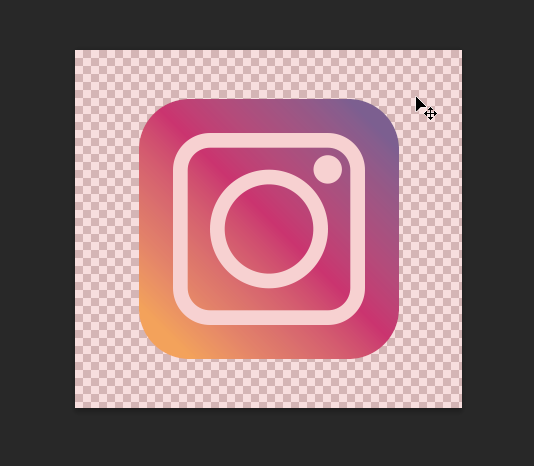
새탭뜨면서 여기서 레이어에서 빨간박스 지워주면댐

지우고 저장하면 이렇게 빨간박스 지워짐.
꼭 저장해야함.
# 아까 빨간 박스 지웠던 파일변경
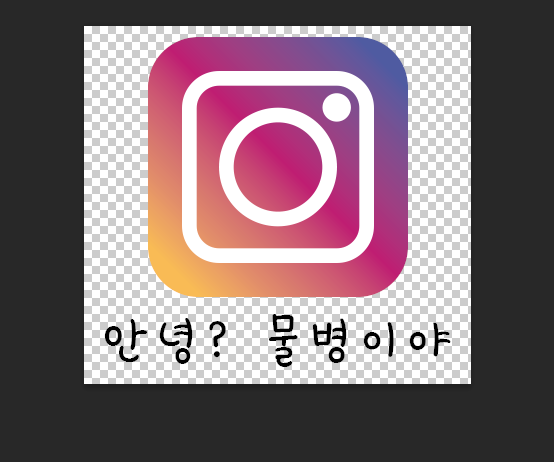
이렇게 글자 추가하고 저장하면

이렇게 됨.
여기서 블랜딩모드로 좀 만져주면 자연스러워짐
++
# wrap모드 커스텀

이렇게 오브젝트 다루듯..해도된다. 각지점은 cntl + 클릭
완성본
